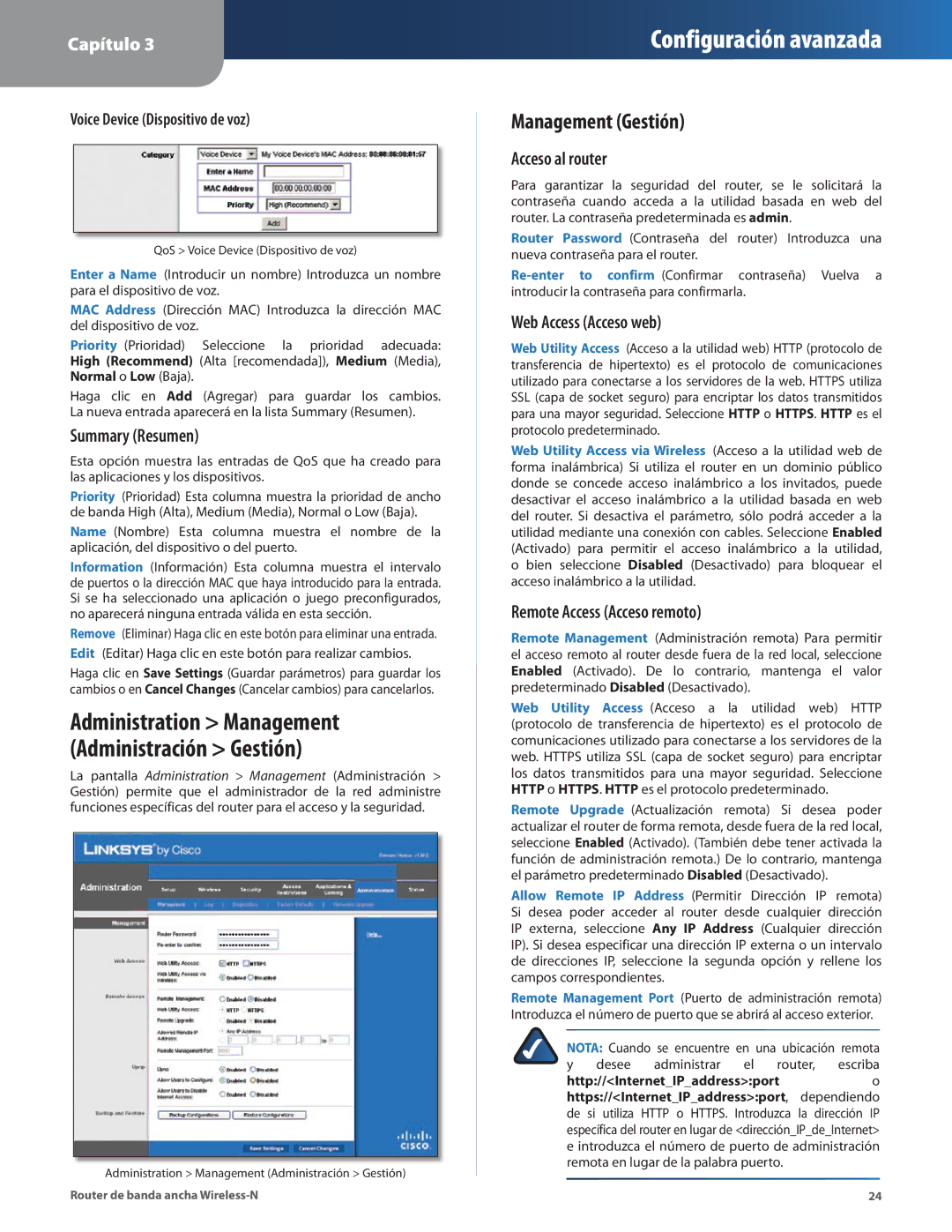Capítulo 3
Configuración avanzada
Voice Device (Dispositivo de voz)
QoS > Voice Device (Dispositivo de voz)
Enter a Name (Introducir un nombre) Introduzca un nombre para el dispositivo de voz.
MAC Address (Dirección MAC) Introduzca la dirección MAC del dispositivo de voz.
Priority (Prioridad) Seleccione la prioridad adecuada: High (Recommend) (Alta [recomendada]), Medium (Media), Normal o Low (Baja).
Haga clic en Add (Agregar) para guardar los cambios. La nueva entrada aparecerá en la lista Summary (Resumen).
Summary (Resumen)
Esta opción muestra las entradas de QoS que ha creado para las aplicaciones y los dispositivos.
Priority (Prioridad) Esta columna muestra la prioridad de ancho de banda High (Alta), Medium (Media), Normal o Low (Baja).
Name (Nombre) Esta columna muestra el nombre de la aplicación, del dispositivo o del puerto.
Information (Información) Esta columna muestra el intervalo de puertos o la dirección MAC que haya introducido para la entrada. Si se ha seleccionado una aplicación o juego preconfigurados, no aparecerá ninguna entrada válida en esta sección.
Remove (Eliminar) Haga clic en este botón para eliminar una entrada. Edit (Editar) Haga clic en este botón para realizar cambios.
Haga clic en Save Settings (Guardar parámetros) para guardar los cambios o en Cancel Changes (Cancelar cambios) para cancelarlos.
Administration > Management (Administración > Gestión)
La pantalla Administration > Management (Administración > Gestión) permite que el administrador de la red administre funciones específicas del router para el acceso y la seguridad.
Administration > Management (Administración > Gestión)
Router de banda ancha
Management (Gestión)
Acceso al router
Para garantizar la seguridad del router, se le solicitará la contraseña cuando acceda a la utilidad basada en web del router. La contraseña predeterminada es admin.
Router Password (Contraseña del router) Introduzca una nueva contraseña para el router.
Web Access (Acceso web)
Web Utility Access (Acceso a la utilidad web) HTTP (protocolo de transferencia de hipertexto) es el protocolo de comunicaciones utilizado para conectarse a los servidores de la web. HTTPS utiliza SSL (capa de socket seguro) para encriptar los datos transmitidos para una mayor seguridad. Seleccione HTTP o HTTPS. HTTP es el protocolo predeterminado.
Web Utility Access via Wireless (Acceso a la utilidad web de forma inalámbrica) Si utiliza el router en un dominio público donde se concede acceso inalámbrico a los invitados, puede desactivar el acceso inalámbrico a la utilidad basada en web del router. Si desactiva el parámetro, sólo podrá acceder a la utilidad mediante una conexión con cables. Seleccione Enabled (Activado) para permitir el acceso inalámbrico a la utilidad, o bien seleccione Disabled (Desactivado) para bloquear el acceso inalámbrico a la utilidad.
Remote Access (Acceso remoto)
Remote Management (Administración remota) Para permitir el acceso remoto al router desde fuera de la red local, seleccione Enabled (Activado). De lo contrario, mantenga el valor predeterminado Disabled (Desactivado).
Web Utility Access (Acceso a la utilidad web) HTTP (protocolo de transferencia de hipertexto) es el protocolo de comunicaciones utilizado para conectarse a los servidores de la web. HTTPS utiliza SSL (capa de socket seguro) para encriptar los datos transmitidos para una mayor seguridad. Seleccione HTTP o HTTPS. HTTP es el protocolo predeterminado.
Remote Upgrade (Actualización remota) Si desea poder actualizar el router de forma remota, desde fuera de la red local, seleccione Enabled (Activado). (También debe tener activada la función de administración remota.) De lo contrario, mantenga el parámetro predeterminado Disabled (Desactivado).
Allow Remote IP Address (Permitir Dirección IP remota) Si desea poder acceder al router desde cualquier dirección IP externa, seleccione Any IP Address (Cualquier dirección IP). Si desea especificar una dirección IP externa o un intervalo de direcciones IP, seleccione la segunda opción y rellene los campos correspondientes.
Remote Management Port (Puerto de administración remota) Introduzca el número de puerto que se abrirá al acceso exterior.
NOTA: Cuando se encuentre en una ubicación remota y desee administrar el router, escriba
http://<Internet_IP_address>:porto https://<Internet_IP_address>:port, dependiendo de si utiliza HTTP o HTTPS. Introduzca la dirección IP específica del router en lugar de <dirección_IP_de_Internet> e introduzca el número de puerto de administración remota en lugar de la palabra puerto.
24